Aplikace Microsoft Outlook se občas potýká s různými problémy. Jedním z nich je chyba, která znemožňuje odeslání zprávy na zařízeních s operačním systémem Windows 10. Tato chybová hláška, která se zobrazuje ve formě „Nelze odeslat, zkuste to prosím později“, je poměrně častá. Může mít několik příčin, od problémů se sítí až po nesprávné nastavení aplikace Outlook. V tomto textu se podíváme na různé způsoby, jak tuto nepříjemnou situaci vyřešit.
Jak opravit problém s odesíláním zpráv v Outlooku na Windows 10
K tomuto problému, kdy nelze odeslat e-mail z aplikace Microsoft Outlook v systému Windows 10, může dojít z mnoha důvodů. Některé z nich jsou uvedeny níže:
- Nestabilní internetové připojení je jedním z nejčastějších viníků.
- Nesprávně zadané e-mailové adresy odesílatele či příjemce, nebo i nadměrný počet příjemců, mohou také způsobit problémy.
- Někdy se i nastavení antivirového programu mohou dostat do konfliktu s Outlookem a vyvolat tuto chybu.
- Problémy s profilem aplikace Outlook, nebo špatné nastavení ověřování, jsou dalšími potenciálními příčinami.
- Občasné chyby a zpomalení v samotné aplikaci Outlook také hrají roli.
Tento článek vám poskytne návod, jak se vypořádat s chybou, která vám aktuálně brání v odeslání zpráv v Outlooku na Windows 10.
Metoda 1: Kontrola a řešení problémů s připojením k internetu
Aplikace Outlook potřebuje stabilní internetové připojení pro bezproblémové odesílání a přijímání e-mailů. Proto před odesláním zprávy zkontrolujte, zda je vaše síťové připojení stabilní. Můžete zkusit restartovat WiFi router nebo obnovit připojení k internetu. Většinou lze tento problém vyřešit identifikací a opravou problémů s vaší sítí. Doporučujeme si také přečíst náš návod na řešení problémů s připojením k síti v systému Windows 10.
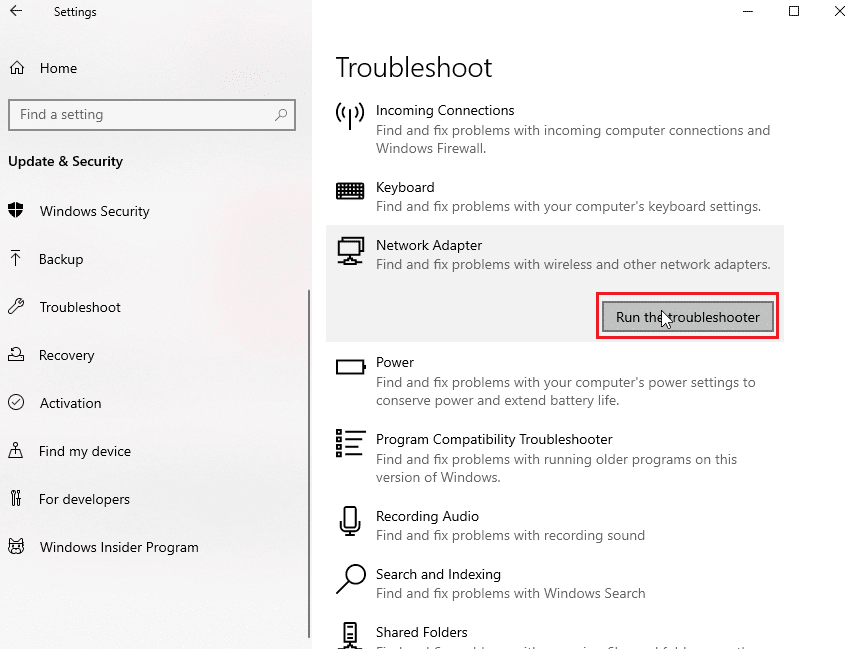
Metoda 2: Zkontrolujte denní limit pro odesílání e-mailů
Pokud jste překročili denní limit pro odesílání e-mailů, Outlook vás může informovat chybou „Nelze odeslat, zkuste to prosím později“. Aplikace Microsoft Outlook má pevný limit na počet e-mailů, které můžete odeslat za den. Tento počet se liší od 10 do 300 e-mailů, a to v závislosti na typu vašeho účtu. Ujistěte se, že jste tento limit nepřekročili, abyste se vyhnuli chybě. Pokud jste v limitu a problém přetrvává, pokračujte k další metodě řešení.
Metoda 3: Důkladně zkontrolujte e-mailovou adresu příjemce
Jednou z nejčastějších chyb je nesprávně zadaná e-mailová adresa. Proto si vždy pečlivě ověřte, zda jste zadali správnou adresu příjemce. Pokud posíláte zprávu více lidem, zkontrolujte adresy všech příjemců.
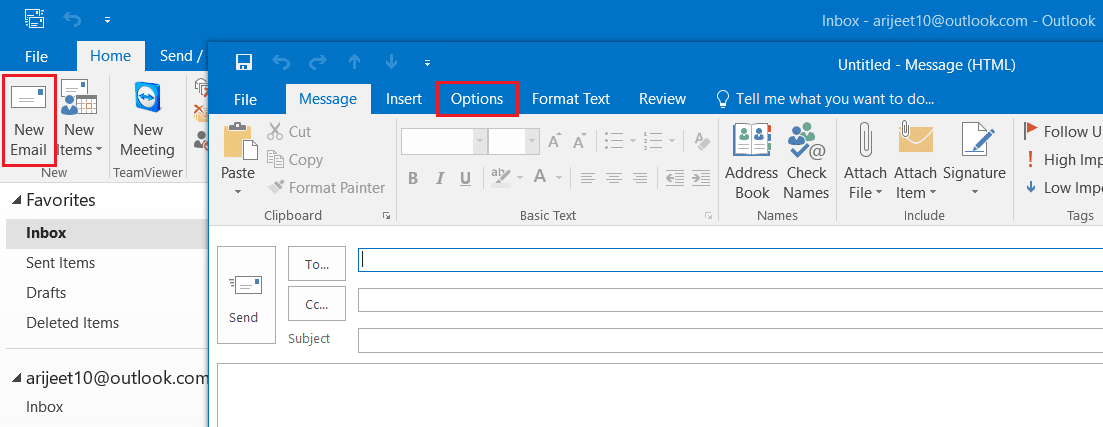
Metoda 4: Vyhněte se používání aliasů e-mailových účtů
Používání aliasu pro odesílání e-mailů může způsobit různé problémy, včetně neschopnosti odesílat zprávy. Problému se vyhnete, pokud odesíláte e-maily ze svého hlavního účtu.
1. V nabídce Start napište „Outlook“ a klikněte na „Otevřít“.

2. V hlavním okně Outlooku klikněte na „Nový e-mail“.
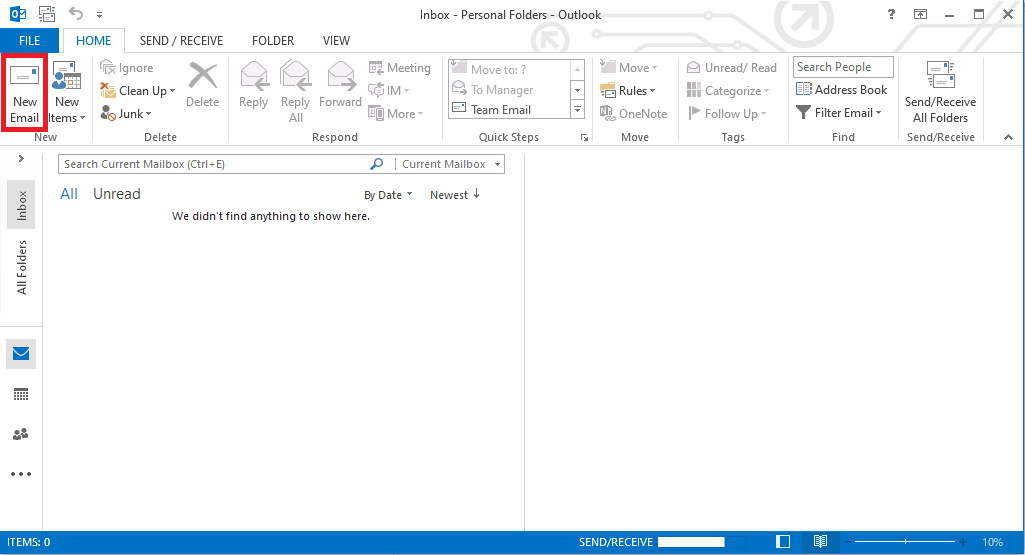
3. V novém okně klikněte na rozbalovací seznam „Od“.
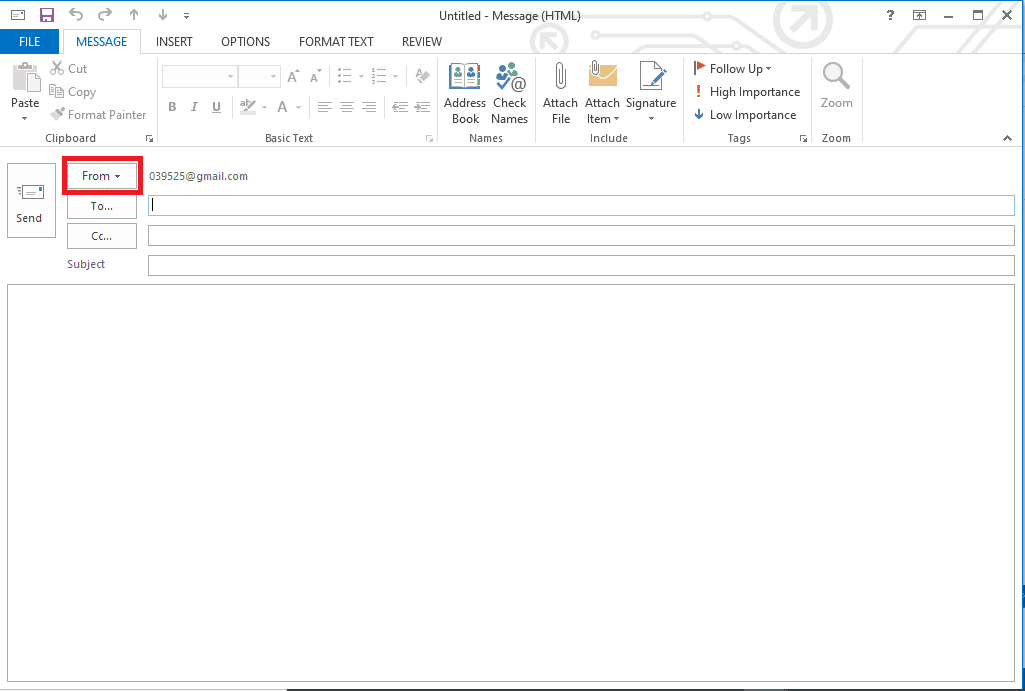
4. Vyberte svůj hlavní e-mailový účet a použijte ho pro odeslání e-mailu.
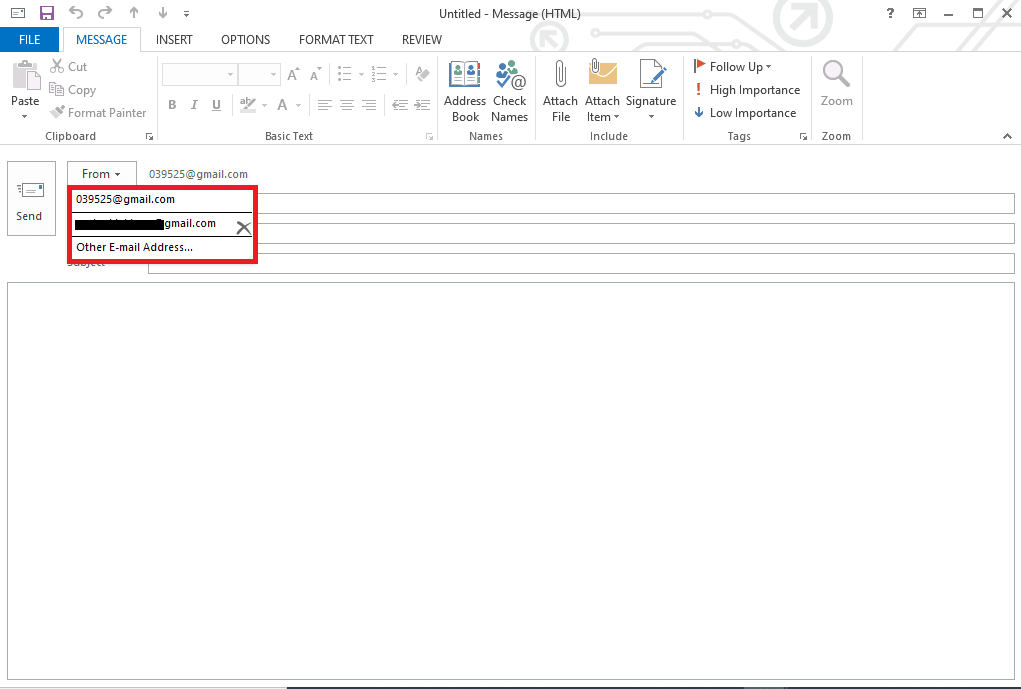
Metoda 5: Zkuste snížit počet příjemců
Při odesílání hromadných zpráv se často vyskytuje chyba „Momentálně nelze odeslat vaši zprávu“. Omezením počtu příjemců můžete tomuto problému předejít.
Metoda 6: Ověřte svůj účet Microsoft
Pokud se k vašemu účtu Microsoft přihlašuje více lidí pomocí aplikace Outlook, může to způsobit problémy s odesíláním a přijímáním e-mailů. Pravidelně si ověřujte svůj e-mail při přihlašování k Outlooku, abyste se vyhnuli potenciálním chybám.
1. Přejděte na přihlašovací stránku Microsoftu: Přihlašovací stránka společnosti Microsoft.
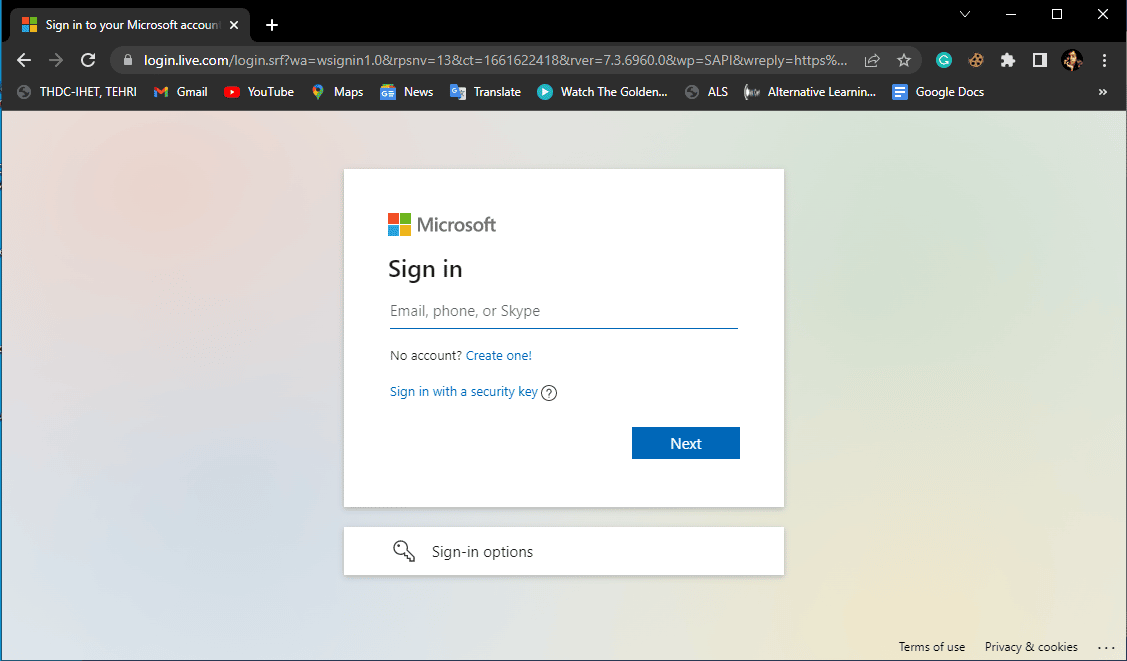
2. Zadejte přihlašovací údaje k vašemu účtu.
3. Microsoft vám zašle ověřovací kód. Pomocí tohoto kódu ověřte a přihlaste se k účtu.
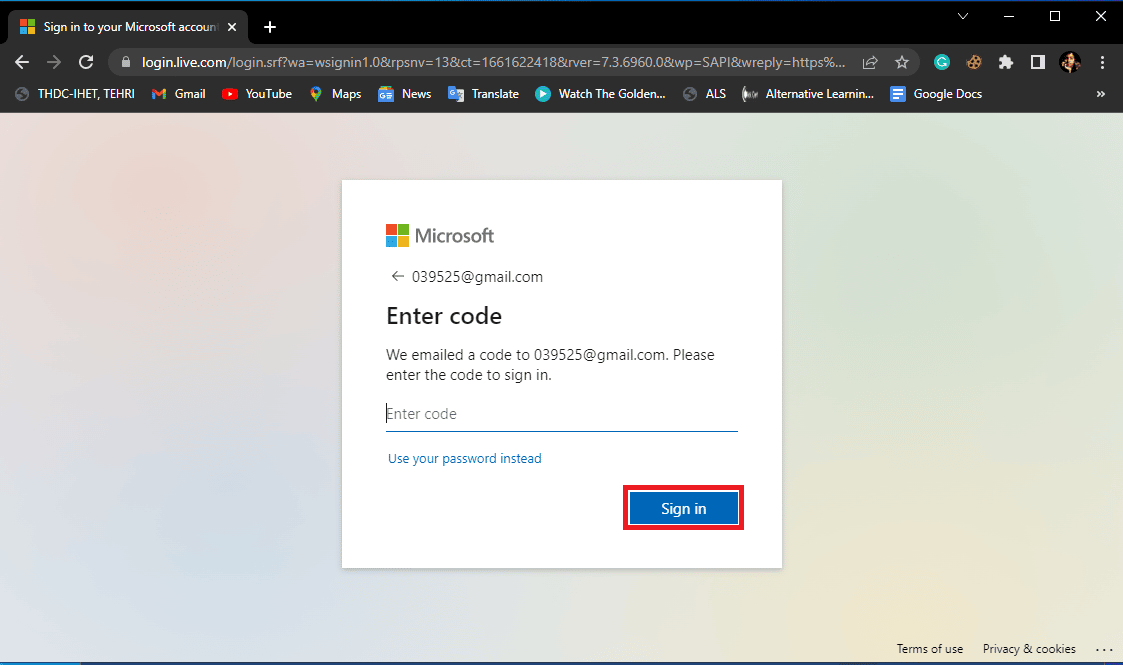
Metoda 7: Dočasné vypnutí antivirového programu
Chyby v Outlooku mohou být způsobeny také rušením antivirového programu třetích stran. Antivirus může blokovat Outlook, protože ho považuje za potenciální hrozbu. Tento problém lze vyřešit dočasným vypnutím antiviru. Pokud potřebujete návod, podívejte se na náš článek „Jak dočasně deaktivovat antivirový program v systému Windows 10“ a vyřešte tak hlášení „Momentálně nelze odeslat zprávu“ v systému Windows 10.
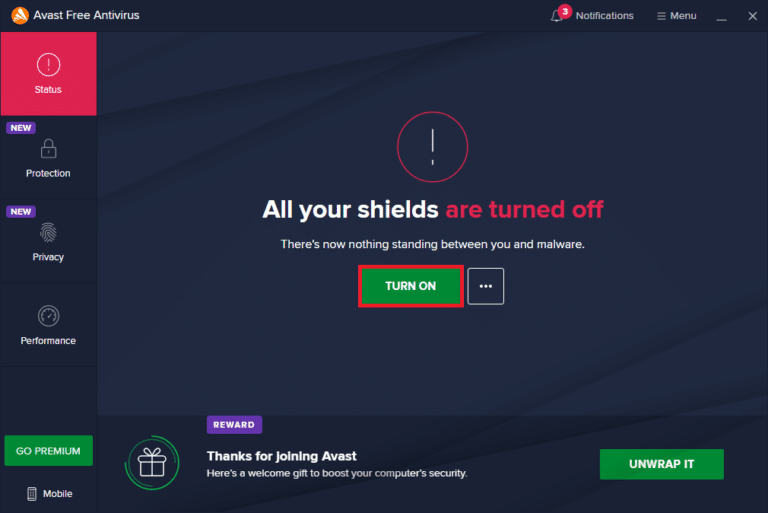
Metoda 8: Vytvoření nového e-mailového profilu
Pokud předchozí metody nefungovaly, problém může být ve vašem e-mailovém profilu. Vytvoření nového e-mailového profilu pro aplikaci Outlook by mělo pomoci.
1. Stiskněte klávesu Windows, napište „Ovládací panely“ a klikněte na „Otevřít“.
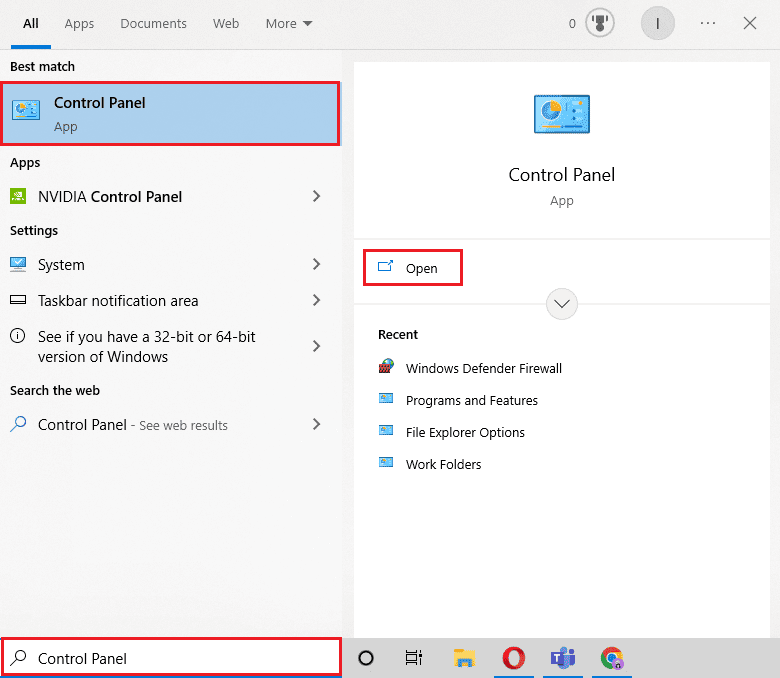
2. V Ovládacích panelech nastavte „Zobrazit podle“ na „Velké ikony“ a poté klikněte na „Nastavení pošty“.

3. V dialogovém okně „Nastavení pošty – Outlook“ klikněte na „Zobrazit profily“.
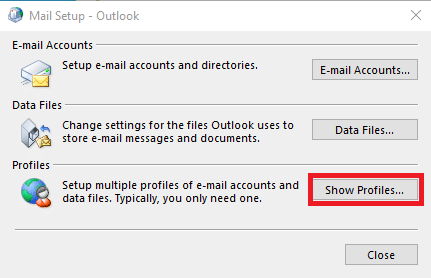
4. V okně „Pošta“ klikněte na tlačítko „Přidat…“.
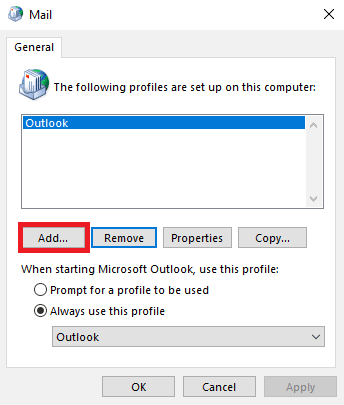
5. Zadejte název nového profilu a klikněte na „OK“.
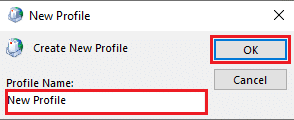
6. Vyberte „Ruční nastavení nebo další typy serverů“ a klikněte na „Další“.
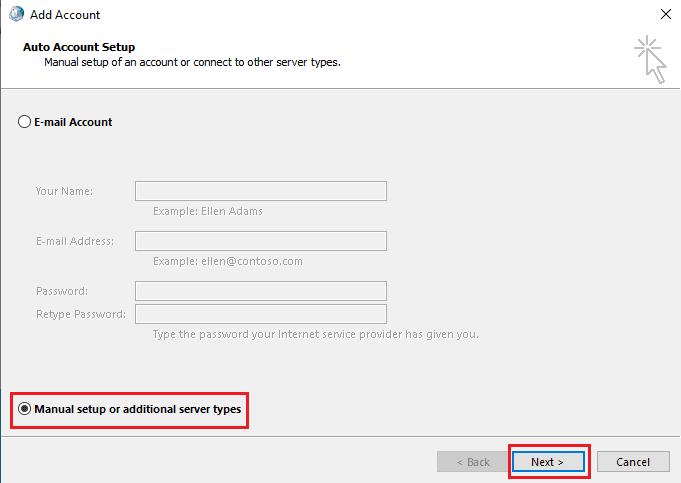
7. Vyberte „POP nebo IMAP“ a klikněte na „Další“.
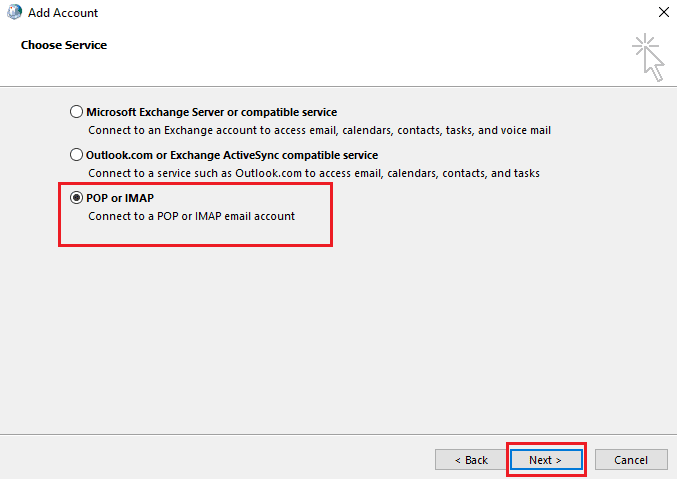
8. Zadejte své přihlašovací údaje a vyberte typ účtu POP3.
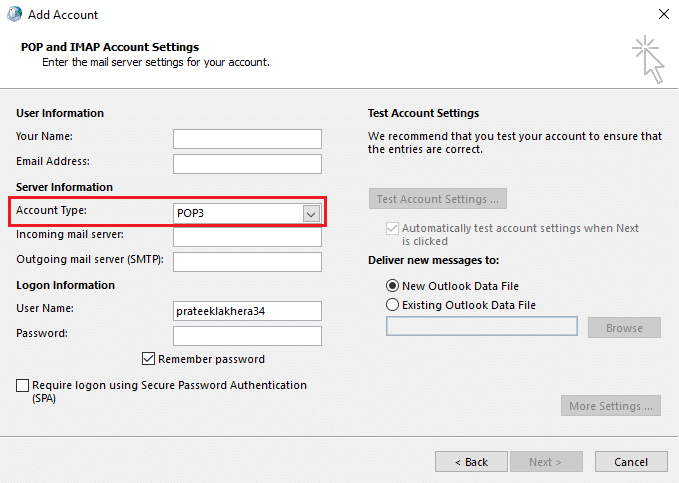
9. Nakonec klikněte na „Další“ a uložte nový profil.
Metoda 9: Povolení ověřování
Problémy s odesíláním e-mailů v Outlooku může vyřešit zapnutí ověřování, což vyžaduje úpravy registru Outlooku. Postupujte dle následujících instrukcí:
1. Stiskněte klávesy Windows + R pro otevření dialogového okna „Spustit“.
2. Zadejte „poznámkový blok“ a kliknutím na „OK“ spusťte program.
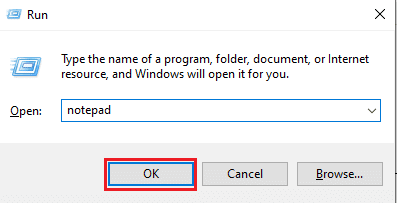
3. Zkopírujte a vložte následující text:
Windows Registry Editor Version 5.00 [HKEY_CURRENT_USERSoftwareMicrosoftExchange] "AlwaysUseMSOAuthForAutoDiscover"=dword:00000001 [HKEY_CURRENT_USERSoftwareMicrosoftOffice15.0Common] [HKEY_CURRENT_USERSoftwareMicrosoftOffice15.0CommonIdentity] "EnableADAL"=dword:00000001 "Version"=dword:00000001
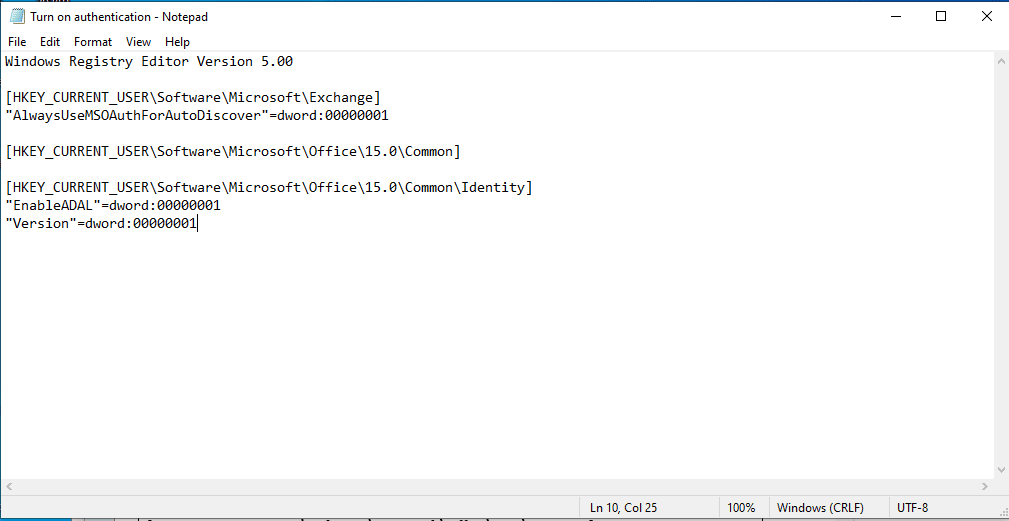
4. Uložte soubor Poznámkového bloku do zvoleného umístění.
5. Změňte příponu souboru z .txt na .reg.
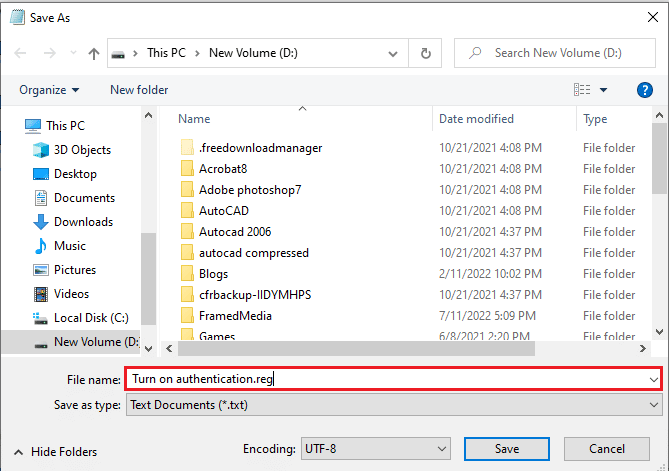
6. Zavřete Poznámkový blok a stiskněte klávesy Windows + E pro otevření Průzkumníka souborů.
7. Vyhledejte vytvořený soubor a dvakrát na něj klikněte.
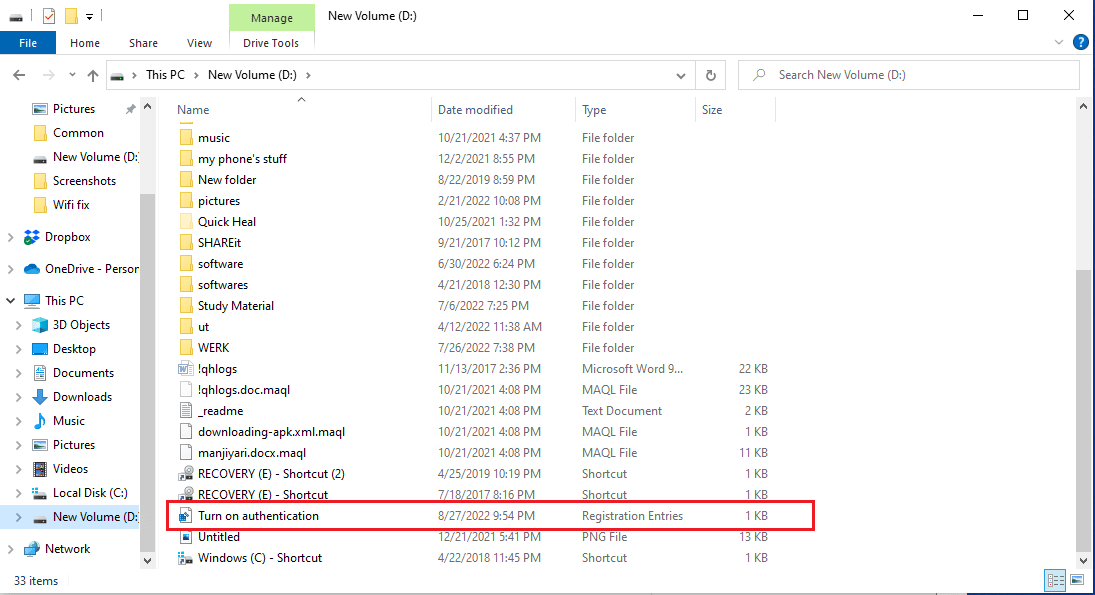
8. Kliknutím na „Ano“ povolte Editoru registru provést změny.
9. Opět klikněte na „Ano“ pro potvrzení změn.
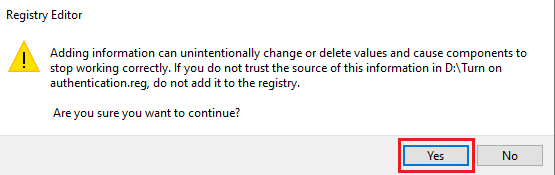
Ověřte, zda problém s odesíláním zpráv v systému Windows 10 stále přetrvává.
Metoda 10: Oprava aplikace Outlook
Pokud žádná z výše uvedených metod nepomohla, problém může být v samotné instalaci aplikace Microsoft Outlook. Zkuste aplikaci opravit.
1. Otevřete „Ovládací panely“.
2. Nastavte „Zobrazit podle“ na „Kategorie“ a poté klikněte na „Odinstalovat program“.
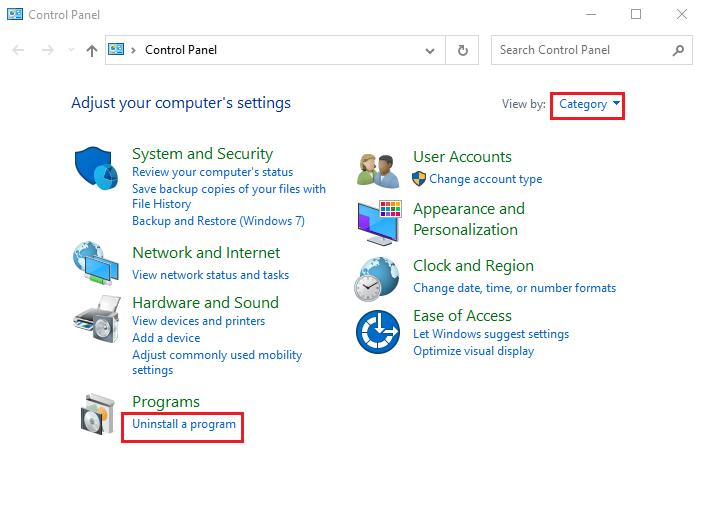
3. Vyhledejte „Microsoft Office Professional Plus 2013“, klikněte pravým tlačítkem myši a zvolte „Změnit“.
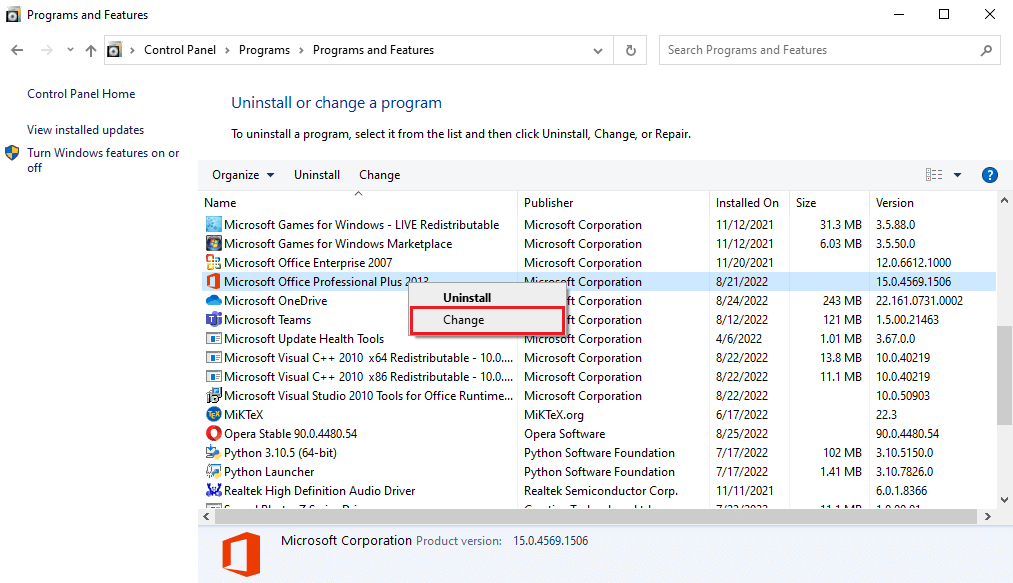
4. Udělte oprávnění pro počítač.
5. V okně Microsoft Office vyberte „Opravit“ a klikněte na „Pokračovat“.
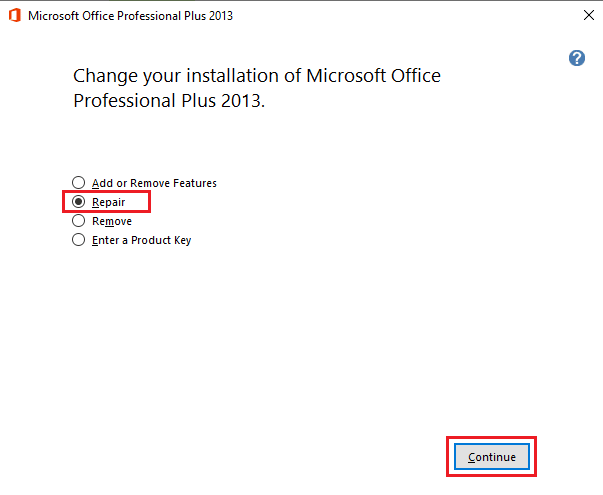
Často kladené otázky (FAQ)
Q1. Proč nemůže Outlook odesílat e-maily?
Ans. Outlook vyžaduje stabilní připojení k internetu pro odesílání a přijímání e-mailů. Ujistěte se, že máte dobré internetové připojení.
Q2. Je možné přidat nový profil aplikace Outlook?
Ans. Ano, můžete přidat nový profil aplikace Outlook pomocí nástroje „Pošta“ v Ovládacích panelech.
Q3. Co způsobuje chybu „Nelze odeslat zprávu“ v aplikaci Outlook?
Ans. Slabé připojení k internetu a nesprávné e-mailové adresy jsou nejčastějšími příčinami této chyby.
***
Doufáme, že vám tento návod pomohl vyřešit problém s odesíláním zpráv v aplikaci Outlook na Windows 10. Dejte nám vědět, která metoda vám nejvíce pomohla. Své návrhy a dotazy můžete sdílet v sekci komentářů.